Win10开机启动项在哪设置?
如果你的电脑上有开了好多程序,每次开机都会自动打开,有时候就会觉得电脑变慢了。你知道在Win10上怎么设置哪些程序是开机自启的吗?一起来看看吧!
方法一:任务管理器设置
1. Win10底下任务栏,空白处点击右键,在打开的菜单项中,选择任务管理器;
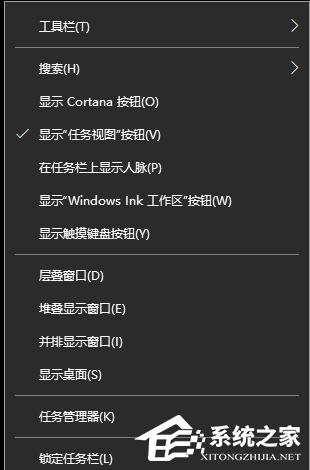
2. 任务管理器(Ctrl+Shift+Esc)窗口,切换到启动选项卡,这时候就可以将不需要开机的启动项禁用即可。
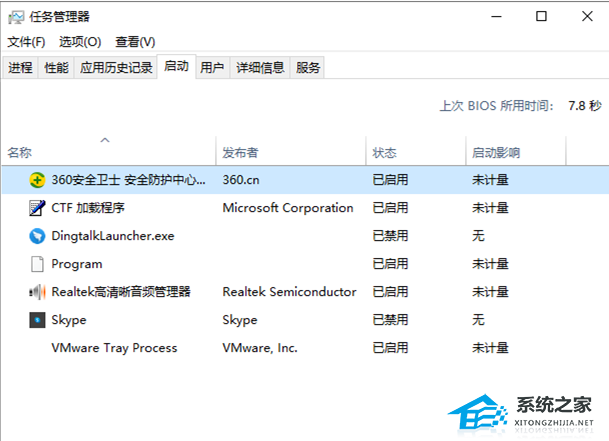
方法二:设置中调整
1. 按 Win 键,或点击左下角的开始,在打开的菜单中,点击电源按钮上方的设置;

2. Windows 设置(Win+i)窗口,点击应用(卸载. 默认应用. 可选功能);
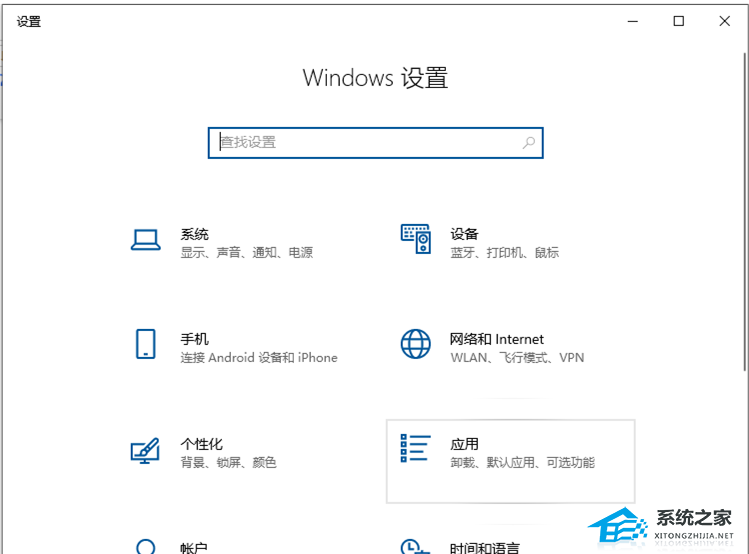
3. 应用主页设置窗口,左侧点击启动,就可以看到启动栏右边的启动应用(可以将应用配置为登录时启动。在大多数情况下应用启动后会最小化,或者可能只启动后台任务)列表;
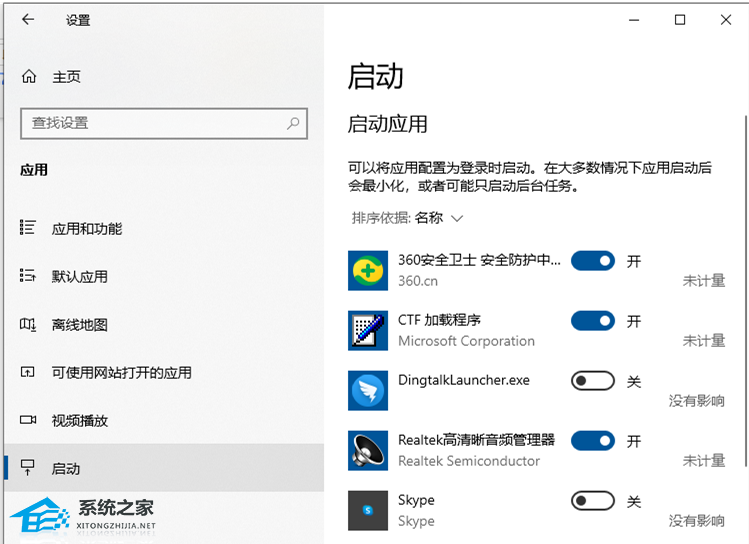
4. 滑动开关,就可以对Win10启动应用进行设置了。
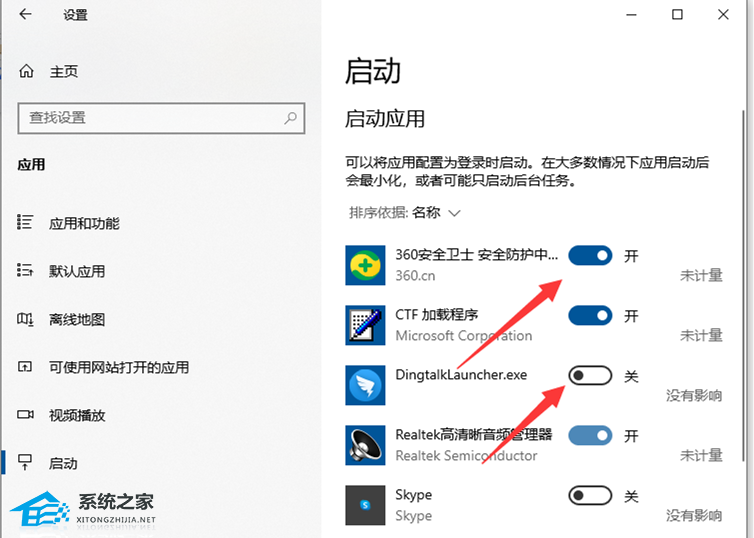
以上就是系统之家小编为你带来的关于“Win10开机启动项在哪设置?”的全部内容了,希望可以解决你的问题,感谢您的阅读,更多精彩内容请关注系统之家官网。
热门教程
win11关闭windows defender安全中心的四种方法
2Win11如何关闭Defender?Windows11彻底关闭Defender的3种方法
3win10不显示视频缩略图的两种解决方法
4win10关闭许可证即将过期窗口的方法
5安装NET3.5提示0x800f0950失败解决方法
6Win11移动热点不能用怎么办?移动热点不工作怎么办?
7win11怎么切换桌面?win11切换桌面的四种方法
8win11忘记pin无法开机的三种最简单办法
9Win11如何打开预览窗格?Win11显示预览窗格的方法
10win11任务栏怎么显示网速?win11任务栏显示实时网速的方法
装机必备 更多+
重装教程
大家都在看






